※当サイトはアフィリエイトプログラムによる収益を得ています。
デル Inspiron 14 2-in-1 (7425) の実機レビュー

| CPU | Ryzen 5 5625U Ryzen 7 5825U |
|---|---|
| メモリ | 8GB / 16GB |
| ストレージ | 256GB / 512GB PCIe SSD |
| 液晶サイズ | 14インチ 16:10 |
| 液晶種類 | FHD+ 広視野角 光沢 |
| 質量 | 約1.63kg~ |
| バッテリー | 54Wh |
| 価格[税込] | 10万円台~ |
Inspiron 14 2-in-1は、画面比16:10の14インチ液晶を搭載した、コンバーチブル型の2 in 1 PCです。
画面比16:10の液晶になったことで、1度に表示できる情報量が少し増え、作業がしやすくなりました。また、Ryzen 5000Uシリーズの後発プロセッサーを搭載し、処理性能もアップしています。
変形自在で、アクティブペンも使用できるので、1台を様々な場所で、多目的に使いたい方に適しています。
ここでは、従来機種からの変化や、少し気になる部分なども紹介しています。
レビュー機は、当サイトの購入品です。今回は以下の構成でレビューをしています。
レビュー機の構成
Ryzen 5 5625U、8GBメモリ (8GB x1)、256GB PCIe SSD
目次
お忙しい方は、「Inspiron 14 2-in-1の特徴」のみお読みください。
Inspiron 14 2-in-1の特徴
マルチに使えるコンバーチブル型2 in 1 PC
Inspiron 14 2-in-1 (7425)は、コンバーチブル型の2 in 1 PCです。
下の画像のように、用途や場所に合わせて変形できるので、通常のノートPCよりも活用できる範囲が広いです。1台を最大限に活用したい方におすすめです。

従来機種から大きく変化
Inspiron 14 2-in-1 (7425)は、従来モデルのInspiron 14 2-in-1(7415)から、大きく変化した新モデルとなっています。
従来モデルのInspiron 14 2-in-1(7415)も現時点でまだ販売されているので、比較検討してみるといいと思います。
Inspiron 14 2-in-1で変化した主な部分は以下の通りです(以下、新モデルのInspiron 14 2-in-1 (7425)は、Inspiron 14 2-in-1と表記します)。
画面比16:10の液晶を搭載
Inspiron 14 2-in-1は、画面比16:10(1920x1200)の液晶を搭載しています。

下の画像では、画面比16:9(1920x1080)の液晶を搭載した従来モデルとの比較を行っています。この画像からも分かるように、新モデルのInspiron 14 2-in-1では縦方向の表示面積が少し広がったため、ウェブブラウジング時に少し下まで表示できています。そのため、ウェブ閲覧や、Wordなど、縦スクロールするソフトでの作業が少ししやすくなります。また、Excelでも一度に表示できるセルの範囲が広がるので、作業効率が上がりそうです。
ただし、横幅は少し狭くなるため、文字の大きさはわずかですが小さくなります。

少し大きくなったボディ
画面比が変わったため、ボディサイズにも変化が生じています。新モデルでは、横幅は若干狭くなりましたが、奥行きが仕様値で約16mm長くなっています。また、質量も当サイトの実測値で、70g程重くなりました。作業がしやすい液晶になったことのトレードオフとして、サイズや質量の増加は少し増加しています。

処理性能がアップ
従来モデルのInspiron 14 2-in-1(7415)が、Zen 2アーキテクチャーのRyzen 5000Uシリーズを搭載しているのに対して、新モデルのInspiron 14 2-in-1では、同じRyzen 5000Uシリーズではあるものの、Zen 3アーキテクチャーを採用した、後発のプロセッサーを搭載しています。
今回チェックしているRyzen 5 5625Uを搭載した新モデルと、Ryzen 5 5500Uを搭載した従来モデルのプロセッサーのベンチマークスコアを比較すると、下のグラフのようになります。同じRyzen 5ですが、マルチコア、シングルコアともに性能がアップしており、新モデルでは重めの作業でもより快適に対応できそうです。
ボディデザインも変化
Inspiron 14 2-in-1では、ボディデザインにも変化が見られます。
例えば、下の画像のように、タッチパッドの上部がパームレスト部と一体になり、すっきりした見た目になりました。

また、従来モデルでは少し丸みのあるデザインでしたが、新モデルでは少し角ばったデザインになり、排気孔やヒンジの形状も変化しています。


アクティブペンも使える
Inspiron 14 2-in-1では、アクティブペンを使用し、手書きメモや、スケッチなどを行うこともできます。

今回付属していたペンは、4,096段階の筆圧感度をサポートした「PN5122W」です。傾き検知にも対応しています。使い心地は普通でした。ジッター(波うち)があるので、プロ用途には物足りないと思いますが、ラフ画程度であれば問題なく使えます。なお、Wacom AES方式のペンなので、同方式に対応したペンであれば、他のペンも使えると思います。

今回はアクティブペン付属モデルでしたが、選択するモデルによっては、ペンが別売の場合もあります。それでも、デルで「PN5122W」のみを購入しようとすると、8,690円となっていましたが、Inspiron 14 2-in-1のカスタマイズ画面で、アクティブペンを選択すると、+2,816円と安く購入できます。アクティブペンがあると、Inspiron 14 2-in-1の使い道が広がるので、ペンが付属していないモデルの場合は、同時に購入することをおすすめします。
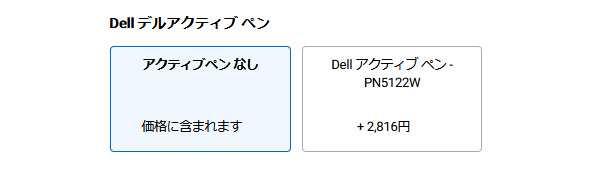
メモリの増設・換装が可能
Inspiron 14 2-in-1は、メモリスロットを2つ備えており、メモリの増設・換装が可能です。
ただ、1つ残念な点として、現在販売されている8GBメモリ搭載モデルは、下の画像のように8GBメモリの1枚挿しなので、シングルチャネルとなっています。シングルチャネルだと、メモリ速度が遅く、内蔵グラフィックスの性能も低くなります。そのため、8GBメモリ搭載モデルを選択する場合、ゲームや画像編集などもしたいのであれば、メモリを増設して8GB x2のデュアルチャネルにした方がいいです(メモリの増設・換装は自己責任となります)。

長めのバッテリー駆動が可能
Inspiron 14 2-in-1は、14型ノートPCとしては大きめの容量となる、54Whバッテリーを搭載しています。
軽めの作業を行った時のバッテリー駆動時間を計測するベンチマーク、PCMark 10 Modern Officeでは、12時間52分と長めのバッテリー駆動が可能でした。
使い方や、作業の内容によっては、途中で充電しなくても、1日バッテリー駆動で使用できそうです。

Inspiron 14 AMDとの比較
デルでは、一般的なラップトップ形状の14型ノートPC、Inspiron 14 AMD(5425)も販売されています。こちらの機種との比較を簡単に行います。
どちらも画面比16:10の液晶を搭載した14型サイズで、選択できるCPU、メモリ、ストレージは基本的に同じです。また、インターフェース構成や、バッテリー容量にも差はありません。
Inspiron 14 2-in-1は、コンバーチブル型2 in 1 PCで、ペンも使用できるので、使用できるシーンが多く、多目的に使うことができます。ただし、価格は10万円台~と少し高くなります。また、ディスプレイが光沢になるので、周囲の物が映り込みます。
一方、Inspiron 14 AMDは、一般的なノートPCです。変形はできませんが、6万円台~と、価格が安いです。同じ構成で価格を比較してみましたが、4万円以上安かったです。コスパ重視の方や、ペンを使用しない方、変形して使用することがなさそうな方、非光沢液晶のほうが好きな方は、Inspiron 14 AMDのほうがいいでしょう。
| [本機器] Inspiron 14 2-in-1 |
Inspiron 14 AMD | |
| 画像 |  |
 |
| 液晶 | 14型 FHD+ タッチ 光沢 |
14型 FHD+ 非光沢 |
| 質量 | 約1.63kg~ | 約1.54kg~ |
| 価格[税込] | 10万円台~ | 6万円台~ |
| [本機器] Inspiron 14 2-in-1 |
Inspiron 14 AMD | |
| CPU | Ryzen 5 5625U | |
| メモリ | 8GB (8GBx1) | |
| ストレージ | 256GB PCIe SSD | |
| その他 | 指紋認証リーダー付き ペン付属 |
指紋認証リーダー付き |
| 価格[税込] | 108,185円 | 65,435円 |
やや残念なポイント
やや残念な部分は、上で記載したように、8GBメモリのモデルは、シングルチャネルである点です。
また、本製品は、Inspironでは最高となる7000シリーズですが、ディスプレイの色域が狭かったです。色域広めの液晶であれば、色鮮やかな表示ができ、ライトな画像編集などにも使用しやすかったと思います。
さらに、HDMIケーブルで4Kテレビに出力すると、4K解像度で出力できるものの、リフレッシュレートが30Hzになってしまいます。気になる場合は、USB-Cポート経由で出力すれば、60Hzでの表示が可能です。
その他、仕様値で質量が約1.63kg~と、14型サイズのノートPCとしては質量が重めです。タブレット形状にもできますが、片手持ちで長時間使用するのは厳しいです。もう少し軽いと扱いやすかったと思います。
各用途の快適度
Inspiron 14 2-in-1 の各用途の快適度は次のように考えます。もちろん、細かい用途や、ソフトによっても快適具合は変わってきますので、参考程度にご覧下さい。
| 用途 | 快適度 | コメント |
| Web閲覧 Office作業 |
◎ | 画面比が16:10なので、Webページが見やすいですし、WordなどのOfficeソフトも使いやすいです。 |
|---|---|---|
| 動画鑑賞 | ◎ | 色域広めの液晶ではないので、色鮮やかさには欠けますが、YouTubeやAmazonプライムビデオなどの視聴は快適です。 |
| オンライン会議 | ○ | カメラ、マイク、スピーカーを備えており、問題なくオンライン会議やオンライン授業の受講ができます。 |
| RAW現像 画像編集 |
△ | 色域が狭いので、画像編集向きではありません。外部モニターに接続して使うなら、いいと思います。 |
| 動画編集 | △~○ | FHD動画のカット編集程度なら出来るでしょう。ただ、動画編集を頻繁にするなら、GeForceシリーズの外部グラフィックスを搭載した製品の方がおすすめです。 |
| ゲーム | △ | メモリが16GB(デュアルチャネル)のモデルであれば、軽いゲームならできます。ただし、ゲーム向けのPCじゃないので、ゲームメインの場合は、「ゲーミングPC」として販売されている機種がいいです。 |
ディスプレイのチェック
ディスプレイには、画面比16:10の1920x1200ドットの縦方向に少し広い液晶を搭載しています。色域は狭いですが、視野角が広く、フリッカーもないので、比較的見やすいです。その他の特性については以下のタブをクリックしてご覧ください。なお、最大輝度は、当サイトの計測では239d/m2と普通です。
- 色域
- RGB
発色特性 - 視野角
- 映り込み・
ギラつき - フリッカー
色域は狭いです。当サイトの計測ではsRGBカバー率は60.0%でした。
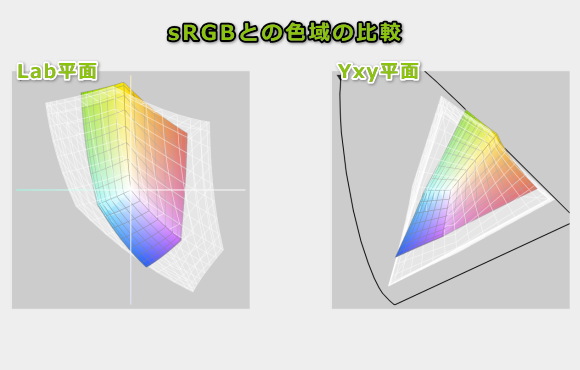
ガンマ補正曲線を確認すると、レッドとグリーンの発色が強く出ています。肉眼でもこの2色がやや強いなと感じますが、色にそこまでこだわりの無い方であれば、気づかないかもしれません。
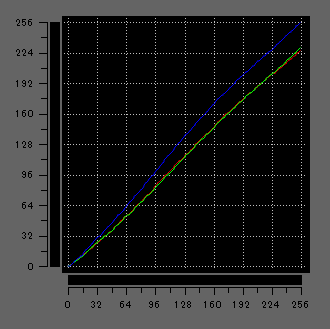
視野角は広いので、少し画面の角度が悪くても、見やすいです。

光沢液晶なので、画面への映り込みがあります。ギラつきは感じませんでした。

輝度を変えても、PWM調光によるフリッカー(ちらつき)は検出されませんでした。
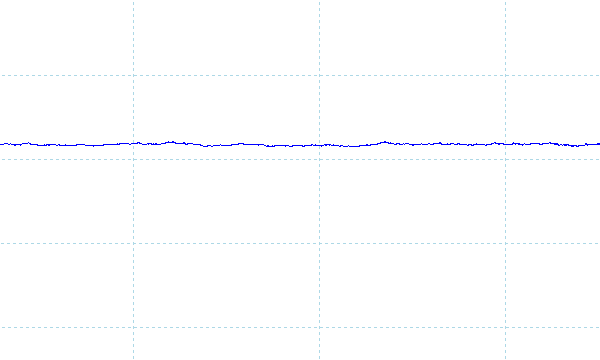
※フォトディテクターにオシロスコープを繋げて計測
キーボードおよびタッチパッドのチェック
Inspiron 14 2-in-1のキーボードとタッチパッドのチェックです。
当サイトの計測では、キーピッチは横:約19mm、縦:約18mm、キーストロークは約1.5mmでした。キー配置も普通で、主要なキーでサイズが小さいキーもありません。「enter」キーや、「半角/全角]といったよく使うキーが大きいのも嬉しいです。総合すると、普通の打ちやすさのキーボードです。
タッチパッドも普通の使い心地です。

※画像をクリックすると拡大できます

キーボードバックライトも搭載しており、薄暗い場所でもタイピングがしやすいです。

パフォーマンスのチェック
Inspiron 14 2-in-1のパフォーマンスのチェックします。
この製品では、下図のように、サーマルモードを変更することが出来ます。ここでは、デフォルトの「最適化」と、最も高いパフォーマンスが出る「超高パフォーマンス」で、各種ベンチマークを実行しました。なお、特に明記していないものは、「最適化」で実行しています。
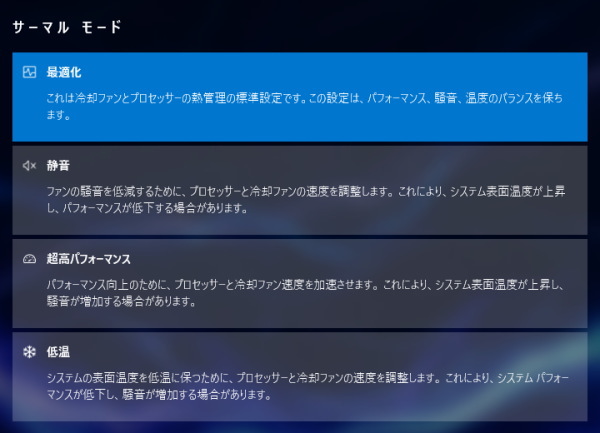
CPU
Inspiron 14 2-in-1のプロセッサーは、ノートブック向けのZen3 Ryzen シリーズとしては後発となる、Ryzen 7 5825U、またはRyzen 5 5625Uを搭載しています。
今回は、Ryzen 5 5625Uを搭載しており、シングルコアのスコアはほどほどですが、マルチコアではCore i7-11370Hを超える高いスコアでした。なお、「超高パフォーマンス」モードにしても、スコアの上昇はわずかだったので、通常は「最適化」モードで使用するといいと思います。
一般的な用途には、Ryzen 5 5625Uでも十分高めの処理性能で、快適に使用できるでしょう。
~ CPU性能の評価 ~
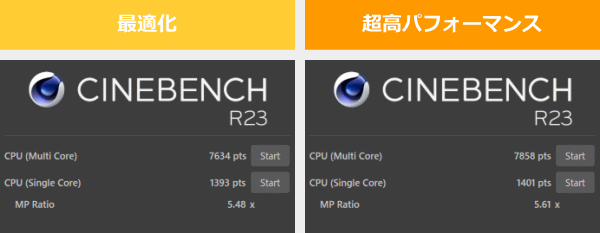
:レビュー機で計測したスコア(他のスコアは別のPCで計測した代表値)
メモリ
メモリは、DDR4-3200を搭載しています。ただし、メモリ容量が8GBの場合、1枚挿しのシングルチャネルとなるため、メモリ速度は速くありません。2枚挿しのデュアルチャネルであれば、もっと速くなるはずです。なお、スロットメモリなので、メモリの増設・換装が可能です。
~メモリ性能の評価 ~

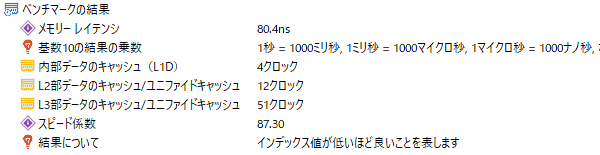
:レビュー機で計測したスコア(他のスコアは別のPCで計測した代表値)
※実際のノートPCで計測した実測値で、理論的な最大値ではありません
グラフィックス
続いて、グラフィック性能を測る3DMark Night Raidのベンチマーク結果を下に掲載します。
メモリがシングルチャネルなので、スコアは低めでした。
なお、メモリを8GB x2のデュアルチャネルにすると、Inspiron 14 AMD (5425)で計測したのと同程度のスコアまでアップすると思います。ゲームをしたり、画像・動画編集をしたり場合は、メモリをデュアルチャネルにした方がいいです。
ちなみに、Ryzen 7 5825U搭載モデルは、16GBメモリ(8GB x2)を搭載しているので、グラフィックス性能も最初から高めだと思います。
~ グラフィックス性能の評価 ~
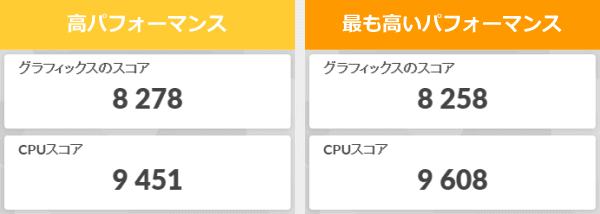
:レビュー機で計測したスコア(他のスコアは別のPCで計測した代表値)
ストレージ
ストレージには、PCIe Gen3 SSDを搭載しており、十分な速度が出ていました。
~ ストレージ性能の評価 ~

:レビュー機で計測したスコア(他のスコアは別のPCで計測した代表値)
SDカードスロット
フルサイズのSDカードスロットを搭載しています。カードをスロットに入れると半分くらい出っ張ります。アクセス速度は遅いです。
~ SDカードスロット性能 ~


USB Type-C / HDMIの動作テスト
USB Type-Cの動作チェック
Inspiron 14 2-in-1のUSB-Cポートの動作チェックです。
Power Delivery(給電)と、DisplayPort(映像出力)に対応しています。USB-Cアダプターによる給電では、出力が65W未満の場合「ワット数が不十分」という警告が表示されました。また、各ドックは、この警告が出るときと出ないときがありました。
| 充電 | モニター 出力 |
有線LAN | ||
| ドック | ThinkPad USB Type-C ドック | ○ | ○ | ○ |
| ThinkPad Thunderbolt 3 ドック | ○ | × | × | |
| PD充電器 ※1 |
91W RAVPower GaN充電器 | ○ | ― | ― |
| 65W Lenovo GaN充電器 | ○ | ― | ― | |
| 61W RAVPower GaN充電器 | ○ ※3 | ― | ― | |
| 45W Lenovoウルトラポータブル | ○ ※3 | ― | ― | |
| 30W RAVPower GaN充電器 | ○ ※3 | ― | ― | |
| 18W cheero充電器 | ○ ※3 | ― | ― | |
| モニター ※2 |
EIZO ColorEdge CS2740 | ○ | ○ | ― |
※2 Type-Cケーブルで接続し、PCへの給電も出来るモニター
※3 低速充電ケーブルであるとの警告が表示
HDMIの動作チェック
4KテレビへHDMIで接続したときの詳細です。4Kで表示出来ていますが、リフレッシュレートが30Hzとなってしまいます。
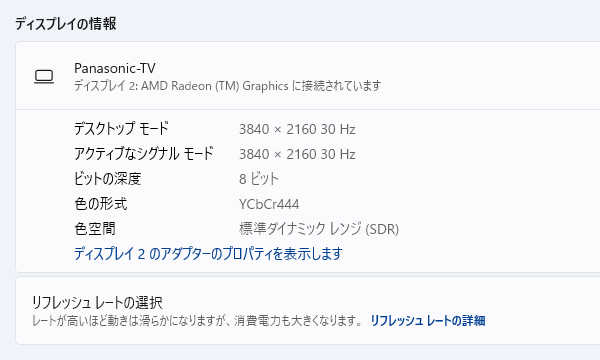
質量のチェック
Inspiron 14 2-in-1の質量は「最小重量:1.63kg」とメーカーサイトに記載されています。当サイトで計測した質量は、仕様値よりも少し軽かったです。ただし、14型ノートPCとしては、やや重めの質量です。持ち出せなくはないですが、持ち出す頻度が高い場合は、もう少し軽い方が使いやすいと思います。
| 質量 | |
| PC本体 | 1.61kg |
| ACアダプター | 330g |
バッテリー駆動時間のチェック
Inspiron 14 2-in-1のバッテリー容量は54Whとなっています。普通のノートPCよりも、やや大きめのバッテリー容量です。

当サイトにて計測したバッテリー駆動時間は、下の表の通りです。比較的長いバッテリー駆動時間だと思います。
| バッテリー駆動時間 | |
| (1) JEITA2.0 | ― |
| (2) PCMark 10 Modern Office | 12時間52分 |
| (3) PCMark 8 Work | ― |
(1) メーカー公表値
(2) 文書作成、ブラウジング、ビデオ会議といった事務作業。アイドル時も多く軽めの処理
(3) ブラウザでのショッピング/画像閲覧、文書作成、表計算、ビデオチャット等。やや重めの作業
1時間あたりの充電容量は普通です。
Webカメラ・スピーカーのチェック
Webカメラ
Webカメラは、メカニカル カメラ プライバシーシャッターが設けられています。なお、IRカメラは搭載していないので、顔認証には対応していません。


カメラは、1080pとなっており、ノートパソコン用のWebカメラとしては解像度が高いです。広角ですが、露出がやや低い画像でした。

※クリックすると拡大できます。
※Webカメラの前にマネキンを置いて、約40cm離し、Windows標準のカメラアプリで撮影

※クリックすると拡大できます。
※撮影方法は上と同じ
スピーカー
スピーカーについては、2W x2のスピーカーが底面の左右に搭載されています。音質は、ノートPC基準で点数を付けると、10点満点で5~6点といったところです(5点が普通です。音質についての評価はあくまで主観です。ご了承下さい)。

パーツの温度のチェック
Prime95実行時のCPU温度
Prime95で全CPUコアの使用率が100%になる高い負荷をかけたときのCPU温度など推移を確認します。
「最適化」モードでは、CPU電力は27W前後を短時間キープしますが、その後、徐々に下がっていき20W前後で落ち着くような感じです。CPU温度も連動しており、最初は80℃台まで上がりますが、次第に下がり、70℃前後で落ち着いています。
「超高パフォーマンス」モードでは、CPU電力は最初29W前後で推移し、その後、22W前後まで徐々に下がっています。CPU温度も傾向は同じで、最初は80℃台で推移し、しばらくすると徐々に温度が下がっていき、70℃くらいまで下がっています。
どちらのモードでも、CPU温度は心配なく使用できる範囲に収まっています。
- 最適化時
- 超高パフォーマンス時
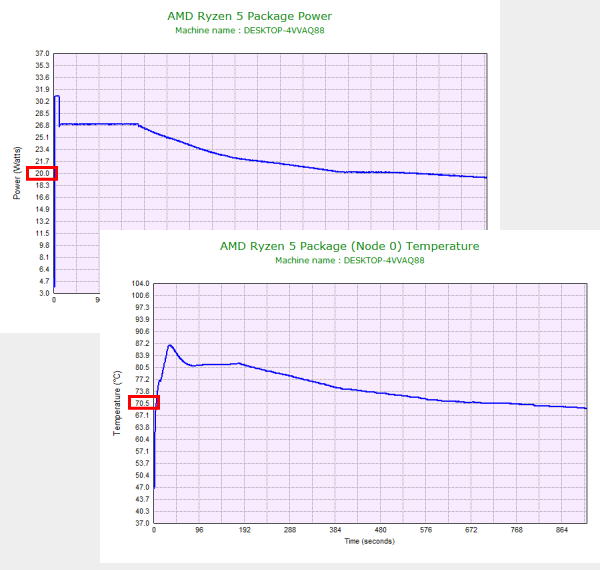
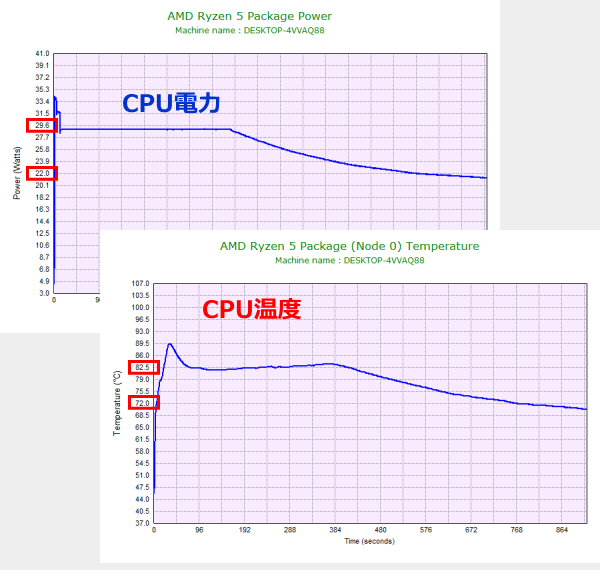
静音性のチェック
動作音(静音性)のチェック結果です。
「最適化」モードでは、アイドル時はほぼ無音です。負荷のかかる状態では騒音値が上がりますが、他のPCと比較しても普通~やや低めの騒音値です。一方、「超高パフォーマンス」モードにすると、うるさく感じる騒音値になります。「超高パフォーマンス」モードにしても、パフォーマンスが大きくアップする訳ではないようなので、常時「最適化」モードで使用するといいと思います。

部屋を極力無音にしたときの騒音値:20.0dB
※無響室で測定したわけではないので、数値は不正確です
※CPU使用率およびGPU使用率は平均値です
左から1番目:アイドル時(何も操作していない状態)
左から2番目:Filmora 9 の動画編集ソフトでプレビュー再生
左から3~4番目:TMPGEnc Video Mastering Works でエンコードした時(x265)
参考までに、当サイトで使用している騒音計が表示する騒音値の目安を掲載します。

表面温度のチェック
本体の表面温度のチェック結果です。もし、表面温度が高すぎると、作業中に手のひらが熱くなり、不快になります。特に、手の平を置くパームレストの温度変化は重要です。
いずれの場合も、パームレストの温度は低めなので、手のひらが熱く感じることなく使えると思います。底面もそこまで高温にはなっていませんが、膝の上に置いて作業をする時は、火傷に気を付けましょう。

※PCの状態は「静音性のチェック」のときと同じです
消費電力のチェック
消費電力のチェック結果です。確認できた最も高い数値を掲載していますが、数値は変動するため参考程度にご確認下さい。
モバイル向けのプロセッサーなので、消費電力は低めです。

※約10分経過後から確認できた中で最も高い消費電力を掲載しています
※TAP-TST8は、従来使っていたTAP-TST7よりも、消費電力が低めに計測される傾向があります。他のPCと消費電力を比較するときは、ご注意ください。
外観のチェック
Inspiron 14 2-in-1の外観のチェックです。
狭額縁べセルで、画面比16:10の液晶を搭載し、モダンなイメージです。ボディカラーはぺブル グリーンです。明るめのカラーで、仕事にも、プライベートにも使いやすいと思います。

天板には、「DELL」のロゴマークが配置されています。

液晶を開いてラップトップ形状にすると、リフトヒンジによりキーボードに傾斜が付き、タイピングがしやすくなります。

ヒンジは金属製ですが、設置する部分にゴムのようなものが貼られていて、テーブルなどを傷つけないようになっています。

指紋認証リーダー付きでは、電源ボタンに指紋センサーが統合されています。

インターフェイスは、USB3.2、USB-C(DisplayPort、電源供給に対応)x2、HDMI、SDカードスロットを搭載しています。


コンバーチブル型なので、下の画像のように様々な形状で使用することができます。





底面です。ゴム足があり、タブレット形状にした時でも、天板が吸気口を完全にふさいでしまうことはありません。
底面のねじは隠されておらず、また、右上と左上のねじは、緩めるとボトムカバーの爪の一部が外れるので、ボトムカバーは比較的外しやすいです。

ボトムカバーを取り外すとご覧のようになっています。ファン1つ、ヒートパイプ1本で冷却しています。Inspiron 14 5425は、ヒートパイプが2本だったので、それと比べると本製品の冷却性は劣ります。

メモリスロットは2つあります。8GBメモリ搭載モデルは、1つが空きスロットになっており、メモリを増設できます。

ストレージには、Type 2230 M.2 SSDが搭載されていました。スペーサーを外せば、Type 2280 M.2 SSDに換装することもできそうです。なお、空いているM.2スロットはないので、ストレージの増設はできません。

ACアダプターは65Wです。コンセント側のケーブルが太く、かさばります。持ち運びたい場合は、小型のPD充電器を用意した方がいいかもしれません。


まとめ
以上が、Inspiron 14 2-in-1のレビューです。
変形自在なコンバーチブル型の2 in 1 PCで、通常のノートPCよりも多くのシーンで使いやすいため、1台を幅広く使うことができます。アクティブペンを使って、手書きメモやスケッチもできます。
従来モデルから大きく変化した一番のポイントは、画面比16:10のFHD+液晶を搭載していることです。縦方向の表示面積が少し増え、ウェブ閲覧やOfficeソフトの使用などがしやすくなり、作業効率が上がりそうです。
また、Ryzen 5000Uシリーズとしては後発となるプロセッサーを搭載することで、処理性能もアップしています。
一方、14型としては質量がやや重めなこと、液晶の色域が狭いこと、Ryzen 5搭載モデルでは、メモリが8GBのシングルチャネル構成となっている点などは、やや残念な部分です。また、Inspiron 14 AMDと比べると、価格もやや高くなります。
用途や、予算に合わせて、従来機種のInspiron 14 2-in-1(7415)や、通常のノートPCのInspiron 14 AMD (5425)と比較して、検討するといいと思います。
画面比16:10の2 in 1 PC
Inspiron 14 2-in-1 (7425)

特徴
- 画面比16:10(1920x1200)の液晶を搭載
- 後発のRyzen 5000シリーズ搭載で、処理性能アップ
- アクティブペンも使える(ペン付属のモデルもあり)
こんなあなたに
- 通常のノートPCよりも多目的に使えるPCが欲しい方
- Windows PCでペンを使いたい方
- 価格10万円台[税込]~

1975年生まれ。電子・情報系の大学院を修了。
2000年にシステムインテグレーターの企業へ就職し、主にサーバーの設計・構築を担当。2006年に「the比較」のサイトを立ち上げて運営を開始し、2010年に独立。
毎年、50台前後のパソコンを購入して検証。メーカーさんからお借りしているパソコンを合わせると、毎年合計約150台のパソコンの実機をテストしレビュー記事を執筆。
関連ページ



